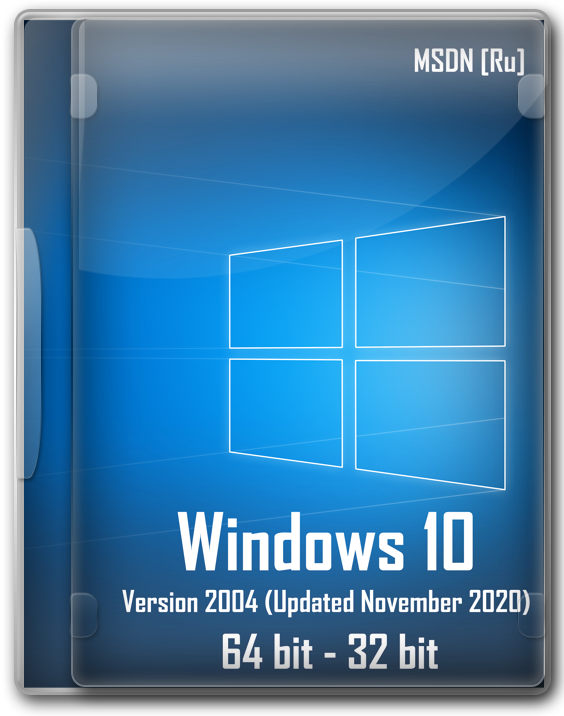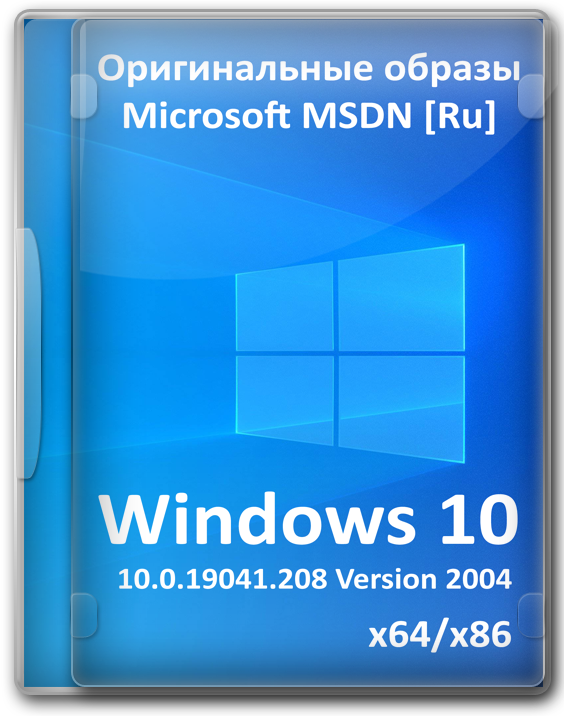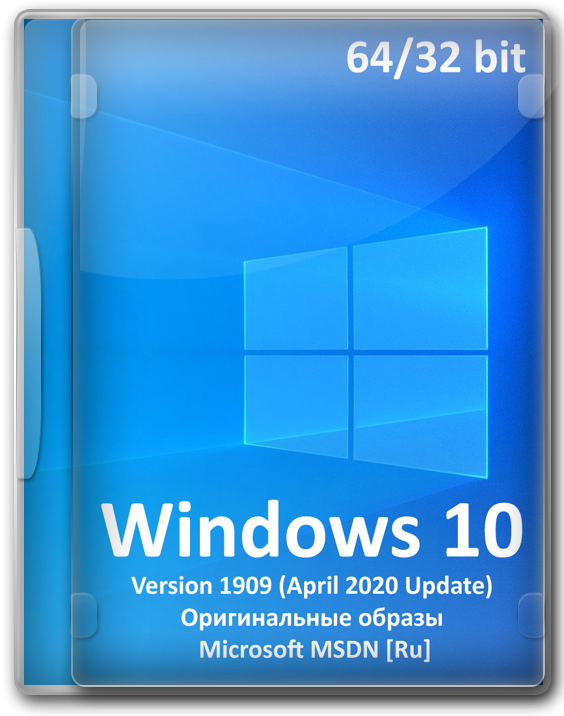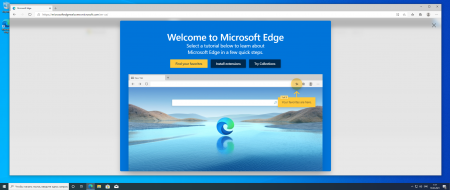- Как скачать официальные ISO-образы Windows 10 без Media Creation Tool
- Как скачать ISO-образ Windows 10 с сайта Microsoft
- Google Chrome / Яндекс.Браузер / Opera Chromium
- Microsoft Edge на Chromium
- Microsoft Edge (классический)
- Mozilla Firefox
- Скачать образ диска с Windows 10 (файл ISO)
- Windows 10 оригинальные образы последняя версия
- Windows 10 ISO образ 2021 последняя версия
Как скачать официальные ISO-образы Windows 10 без Media Creation Tool
Существует возможность загрузки файла ISO-образа Windows 10 для выполнения чистой установки системы без использования Media Creation Tool, но Microsoft скрывает ее для пользователей Windows 10.
Microsoft создает ISO-образы для каждого релиза Windows 10, в том числе и для Windows 10 October 2020 Update. Тем не менее, когда вы заходите на сайт поддержки, то у вас отсутствует возможность загрузки ISO-образов напрямую. Вместо этого вам предлагается скачать Помощник по обновлению Windows или Media Creation Tool.
Это связано с тем, что сайт поддержки Microsoft умеет определять вашу операционную систему – если вы используете Windows 10, то Microsoft навязывает вам применение именно Media Creation Tool.
Однако, если вы не хотите выполнять дополнительные шаги, то можете напрямую загрузить ISO-образы с серверов Microsoft без Media Creation Tool. Для этого достаточно сообщить сайту поддержки, что вы используете другую операционную систему.
В данном руководстве мы расскажем как скачать официальные ISO-образы Windows 10 (October 2020 Update) напрямую с серверов Microsoft без использования Media Creation Tool.
Как скачать ISO-образ Windows 10 с сайта Microsoft
Чтобы скачать ISO-образ Windows 10 Windows 10 October 2020 Update (версия 20H2), вам нужно изменить параметры браузера.
Какой браузер вы используете?
Google Chrome / Яндекс.Браузер / Opera Chromium
- В браузере Google Chrome / Яндекс.Браузер / Opera / Chromium перейдите по ссылке microsoft.com/ru-ru/software-download/windows10ISO.
- Кликните правой кнопкой мыши по странице и выберите опцию Просмотреть код (или Исследовать элемент, или нажмите Сtrl + Shift + I ).
- В инструментах разработчиках выберите меню “три точки”, затем перейдите в More tools > Network conditions.
- В разделе “User agent” уберите галочку “Select automatically”.
- В выпадающем списке выберите первый из списка, например Android (4.0.2) Browser – Galaxy Nexus.
- Обновите страницу.
- Выберите желаемую версию Windows 10 и нажмите кнопку “Подтвердить”.
- Выберите ваш язык из выпадающего меню и нажмите кнопку “Подтвердить”.
- Нажмите кнопку для старта загрузки ISO-образа Windows 10.
Microsoft Edge на Chromium
- В браузере Microsoft Edge на Chromium перейдите по ссылке microsoft.com/ru-ru/software-download/windows10ISO.
- Кликните правой кнопкой мыши по странице и выберите опцию Проверить (или нажмите Сtrl + Shift + I ).
- В инструментах разработчиках выберите меню “три точки”, затем перейдите в Дополнительные средства > Состояние сети.
- В разделе “Агент пользователя” уберите галочку “Выбирать автоматически”.
- В выпадающем списке выберите первый из списка, например Android (4.0.2) Browser – Galaxy Nexus.
- Обновите страницу.
- Выберите желаемую версию Windows 10 и нажмите кнопку “Подтвердить”.
- Выберите ваш язык из выпадающего меню и нажмите кнопку “Подтвердить”.
- Нажмите кнопку для старта загрузки ISO-образа Windows 10.
Microsoft Edge (классический)
- В браузере Microsoft Edge перейдите по ссылке microsoft.com/ru-ru/software-download/windows10ISO.
- Кликните правой кнопкой мыши по странице и выберите опцию “Проверить элемент” (или нажмите F12 ).
Совет: Если вы не видите данный пункт в меню: то откройте страницу about:flags и отметьте опцию: Отобразить пункты “Показать источник” и “Проверит элемент” в контекстном меню.
- Выберите вкладку «Эмуляция».
- В секции режим установите значение параметра «Строка агента пользователя» на Apple Safari (iPad).
- Обновите страницу, если браузер не сделал это автоматически.
- Выберите желаемую версию Windows 10 и нажмите кнопку “Подтвердить”.
- Выберите ваш язык из выпадающего меню и нажмите кнопку “Подтвердить”.
- Нажмите кнопку для старта загрузки ISO-образа Windows 10.
Mozilla Firefox
- В браузере Mozilla Firefox перейдите по ссылке microsoft.com/ru-ru/software-download/windows10ISO.
- Установите расширения для изменения директивы user-agent, например, User-Agent Switch или Random User-Agent.
- С помощью расширения переключите user-agent на другую платформу, например на Apple Mac-OS.
- Обновите страницу.
- Выберите желаемую версию Windows 10 и нажмите кнопку “Подтвердить”.
- Выберите ваш язык из выпадающего меню и нажмите кнопку “Подтвердить”.
- Нажмите кнопку для старта загрузки ISO-образа Windows 10.
После загрузки ISO-образа вы можете использовать инструменты для создания загрузочных носителей Windows 10, например, программу Rufus.
Скачать образ диска с Windows 10 (файл ISO)
Перед обновлением ознакомьтесь с описанием известных проблем на странице информации о выпуске Windows и убедитесь, что это не повлияет на ваше устройство.
Вы были перенаправлены на эту страницу, поскольку операционная система, которую вы используете, не поддерживает средство для создания носителя Windows 10 и нам необходимо проверить, можете ли вы скачать Windows 10. Чтобы воспользоваться средством для создания носителя, перейдите на страницу программного обеспечения Майкрософт для Windows 10 с устройства под управлением Windows 7, Windows 8.1 или Windows 10.
На этой странице вы сможете скачать образ диска (ISO-файл), который можно использовать для установки или переустановки Windows 10, а также для создания установочного носителя с помощью USB-устройства флэш-памяти или DVD-диска.
Убедитесь, что у вас есть:
- Подключение к Интернету (интернет-провайдер может взимать плату за услуги).
- Достаточно свободного места на диске компьютера, USB-устройстве или внешнем носителе.
- Пустое устройство флэш-памяти USB объемом не менее 5 ГБ или чистый DVD-диск (а также устройство для записи DVD-дисков), если требуется создать носитель. Рекомендуем использовать чистый носитель USB или чистый DVD-диск, поскольку все его содержимое будет удалено.
- Если при записи ISO-файла на DVD-диск появится сообщение, что файл образа диска имеет слишком большой размер, необходимо использовать двухслойный DVD-диск (DL).
Проверьте следующие характеристики компьютера, на котором требуется установить Windows 10:
- 64-разрядный или 32-разрядный процессор (ЦП). Вы создадите 64- или 32-разрядную версию Windows 10 в зависимости от вашего процессора. Чтобы проверить эту характеристику компьютера, откройте раздел Сведения о компьютере в параметрах компьютера или Система в панели управления и найдите Тип системы.
- Системные требования. Изучите требования к системе перед установкой Windows 10. Кроме того, рекомендуем прочитать информацию об обновленных драйверах и совместимости оборудования на веб-сайте производителя компьютера.
- Язык Windows. При установке Windows 10 потребуется выбрать тот же язык. Чтобы узнать, какой язык используется в настоящее время, откройте раздел Время и язык в параметрах компьютера или Регион в панели управления.
- Выпуск Windows. Вам также потребуется выбрать тот же выпуск Windows. Чтобы узнать, какой выпуск используется, откройте раздел Сведения о компьютере в параметрах компьютера или Система в панели управления и найдите выпуск Windows. Windows 10 Корпоративная недоступна здесь. Дополнительные сведения читайте на сайте Volume Licensing Service Center.
- Продукты Microsoft Office. Если вы только что приобрели новое устройство, на котором установлен Office 365, рекомендуем активировать (установить) Office перед обновлением до Windows 10. Сведения об активации копии Office читайте в статье Скачивание и установка Office 365 для дома, Office 365 персональный или Office 365 для студентов. Дополнительные сведения читайте в статье Обновление до Windows 10 на новых устройствах, включающих Office 365.
Если у вас установлен Office 2010 или более ранней версии и вы хотите выполнить чистую установку Windows 10, необходимо найти ключ продукта Office. Советы по поиску ключа продукта читайте в статье Поиск ключа продукта для Office 2010 или Ввод ключа продукта для программы Office 2007.
Windows 10 оригинальные образы последняя версия
Сейчас в сети множество самых разнообразных сборок Виндовс 10 – компактные, урезанные версии для слабых компьютеров пользуются большой популярностью. Но многие предпочитают скачать оригинальный образ Windows 10 Pro-Home torrent на русском языке, чтобы гарантированно не стать жертвой шпионского софта или не получить систему с большим количеством багов. Чистая Виндовс 10 32-64 бит будет работать абсолютно стабильно, так как в неё не было внесено никаких корректировок – ничего не удалялось и не
Оригинальный образ Windows 10 x64 x86 iso на русском, который содержит в себе, сразу шесть редакций. Соответственно, имея такой набор систем на одном носителе, вы можете поэкспериментировать и подобрать для себя именно ту, которая больше всего вам подходит. Все редакции имеют 64-х битное строение данных, что в своё время, позволяет устанавливать большой объём оперативной памяти.
Оригинальный образ Windows 10 2004 Pro-Home 6 в 1 включает в себя 3 Домашние и 3 Профессиональные редакции Десятки на 64 и 32 бита. Не каждый способен понять почему лучше скачать оригинальный образ Windows 10 2004 торрент x86 x64, чем аналогичную сборку. Всё просто – оригинальная Виндовс работает именно так, как была спроектирована в Microsoft.
Не всем пользователям нравятся сборки. Многие считают, что скачать Windows 10 2004 оригинальный образ торрент, значит обезопасить себя от багов и вредоносных программ. Мы предлагаем вашему вниманию оригинальный образ с набором из 6 редакций Десятки с интегрированным набором обновлений за сентябрь 2020 года.
Наконец-то пользователи дождались выхода обновлений для Виндовс 10 2004 за август 2020. Скачать торрент Windows 10 x64 2004 можно прямо сейчас. Основным отличием данной версии от предыдущих является гораздо более высокий уровень безопасности данных пользователя. В образ Windows 10 x64 2004 ISO включено 6 редакций от Home до Pro for Workstations.
Не нравится использовать сборки сомнительного содержания, но и платить за оригинальный Виндовс не хочется? Предлагаем оптимальное решение – вы можете скачать Windows 10 2004 торрент rus по нашей ссылке совершенно бесплатно. В образе содержатся 7 различных редакций, так что каждый сможет выбрать подходящую для своих целей оригинальную Windows 10 2004 32-64 bit от Домашней до Профессиональной для рабочих станций.
Для тех, кто не доверяет сборкам и не хочет платить за лицензионный диск, есть отличное предложение – скачать Windows 10 официальный образ торрент 64-32 бит 1909, версия за апрель 2020 года. Самый простой и быстрый способ установить Windows 10 официальный образ rus iso 1909 – с загрузочного USB-накопителя.
Хотите попробовать себя в роли первопроходца и оценить возможности новых редакций Десятки? Тогда вы просто обязаны скачать Windows 10 Insider Preview торрент x64, включающий в себя Домашнюю, Корпоративную, Профессиональную версии, а также Виндовс 10 для образовательных учреждений и рабочих станций. Это очень интересный опыт, так как помимо удовольствия одним из первых получить доступ к новым ОС, вы сможете поделиться наблюдениями об ошибках и недоработках с программистами Microsoft.
Не любите пользоваться сборками и ищете чистый образ Десятки с официального сайта? Самое время скачать образ Windows 10 1909 торрент 32-64 бит. В образ входят редакции Виндовс от Home до Pro для домашнего использования и образовательных учреждений. В iso образ Windows 10 1909 rus ничего не изменялось, это полностью чистая Десятка с официального ресурса компании Microsoft.
Новая чистая Десятка от разработчиков Microsoft – это лучший выбор как для небольших предприятий, так и для обычных пользователей. У нас вы можете скачать Windows 10 Корпоративная LTSC торрент с полным набором актуальных обновлений и долгосрочным периодом обслуживания. В дистрибутиве ничего ни добавлено, ни вырезано – это образ Windows 10 Корпоративная LTSC 1809, который абсолютно идентичен официальному.
Windows 10 ISO образ 2021 последняя версия
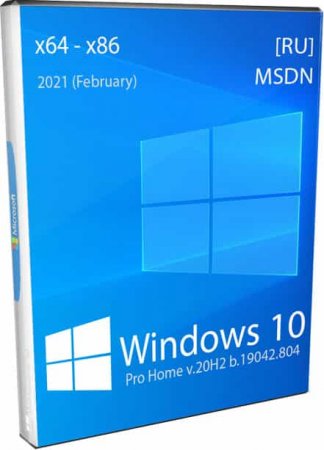
Оригинал Windows 10 – выбор профессионалов и пользователей с опытом, не нуждающихся в настройке от сборщика. Огромное число людей крайне негативно и недоверчиво относится к чужим сборкам, поэтому стандартная «десятка» от Microsoft всегда пользуется спросом. И, честно говоря, очень легко понять пользователей, выбирающих оригинал. Ведь он в любом случае надежней тех систем, которые уже кто-то изначально настроил — умело (или не очень). Кроме того, согласно статистике отзывов, с оригиналом меньше вопросов – и по установке, и по использованию. Пользователи, которые уже несколько раз переустанавливали и использовали стандартную Windows, не испытывают особых трудностей при самостоятельной оптимизации. Конечно же, это отлично когда система настроена своими силами, а не какой-то сборщик подкрутил ее на свой вкус. Также замечено, что оригинал скачивают чаще владельцы нормальных современных ПК, а не тех древних компьютеров, которые собрали из хлама, и при этом стремятся поставить самую новую систему на них. На нормальном железе стандартная 10-ка способна достойно работать вообще без всякой оптимизации. По правде говоря, именно апгрейд компа – лучшее решение, если Win 10 явно тормозит (а не тщательная настройка каждой мелочи). Проще всего – просто поставить оригинал на нормальный ПК и вообще не заморачиваться в нюансах, если нет никакого желания изучать операционную систему, а компьютер нужен просто для работы, игр, общения и т.д. Та конфигурация, которую предусмотрела Microsoft, обеспечит вам и безопасность, и скорость, и самый подходящий набор возможностей.
Дата обновлений: 19 февраля 2021
Версия: Win 10 20H2 (актуальный билд 19042.804)
Разрядность: x64 (64-bit), x86 (32-bit)
Язык Интерфейса: RUS Русский
Таблетка: универсальный W10 Digital
Первоисточник: microsoft.com
Размер образа: 9,78 GB
Наименьшие требования к ПК (или ноутбуку, планшету и другим устройствам): процессор – 2×1 ГГц, RAM – 2 ГБ, видео под DX9, 32 ГБ – объем доступного пространства.
Скриншоты Windows 10 ISO 2021 года
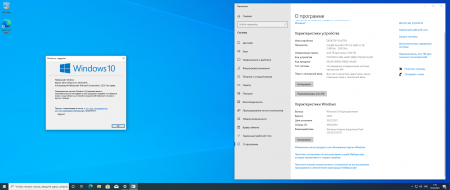
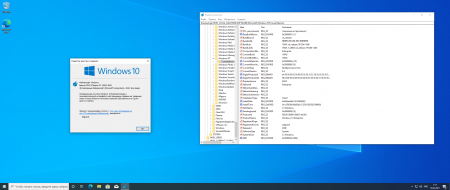
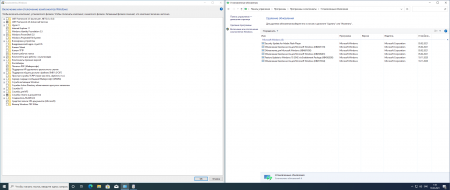
Редакции в составе официального образа
-Домашняя. Хотя и самая ограниченная по функционалу (нет в наличии ни групповой политики, ни Битлокер), но многих устраивает. Для серфинга, игр, программ хорошо подходит. Легкая редакция. Но не для системных администраторов и продвинутых пользователей, естественно.
-Домашняя SL. То есть, для 1-го языка. Еще более ограниченная по своим возможностям редакция, чем стандартная Домашняя – но уже в плане многоязычности интерфейса. Устроит в основном тех, кому нужен минимальный функционал.
-Для образовательных учреждений. Содержит дополнительные необходимые параметры для развертывания и последующего использования в учебных заведениях. Облегчает управление образовательным процессом за счет дополнительных функций.
-Windows 10 Pro. Хороша и для дома, и для бизнеса. Самая востребованная редакция в consumer образе. Почти весь набор возможностей «десятки», тем не менее, нет некоторых полезных компонентов (к примеру, UWF-фильтра), которые предусмотрены в Win10 Enterprise. Зато в наличии и Bitlocker, и Active Directory, и Hyper-V, и удаленный рабочий стол. Ассортимент функций – оптимальный.
-Pro для образовательных учреждений. Так же, как и базовая версия Education, изначально ориентирована на учебные заведения и при этом включает набор тех административных возможностей, которые есть в стандартной Pro редакции «десятки».
-Pro для рабочих станций. Если на борту вашего супер ПК – сразу 4 процессора, а памяти установлено 6 ТБ (имеется в виду ОЗУ), то именно эта редакция подойдет. Потому что стандартная Pro такие мощности уже не поддерживает.
Повышение популярности оригинальных образов
Огромному числу пользователей надоело пользоваться некачественными сборками с ошибками, собранными неизвестно кем. Когда вы пользуетесь сборкой – напрашивается естественный вопрос: «Зачем пользоваться сборкой от некоего специалиста, если он никакой ответственности за эту сборку не несет и качественной поддержки не оказывает?». А от Microsoft вы гарантированно получите и консультацию и ответ, ваш отзыв не оставят без внимания, к вам отнесутся с уважением как к клиенту, а не как к очередному назойливому чайнику, скачавшему чью-то сборку с неизвестно какой конфигурацией.
Когда рекламируют сборки (а не оригинал), то первым делом указывают на отсутствие в них телеметрии. Но если смотреть по фактам, то был ли хотя бы один случай, чтобы Microsoft обнародовала какие-либо данные пользователей? Не было – за все десятилетия их существования. По степени защиты данных Microsoft надежна как лучшие швейцарские банки, упрекнуть ее не в чем в этом плане. А свои облачные хранилища Корпорация предоставляет для самых серьезных организаций, где идет речь о миллиардах долларов, сохранность которых зависит от надежности операционной системы. Если бы не было небольшой диагностики и телеметрии, то «десятка» не была бы такой классной и многофункциональной.
Предыдущие версии Windows уходят в прошлое
Это стремительно происходят из-за огромной разницы по функциональным возможностям и степени поддержки различного современного оборудования.
-Windows 10 явно выигрывает по совместимости, а на современном железе – еще и по скорости.
-Win 10 всегда обеспечена лучшей и актуальной поддержкой, практически все новинки в мире высоких технологий не обходятся без ее участия или присутствия.
-Самая интеллектуальная система, созданная с учетом всей накопленной статистики пользовательских действий и пожеланий.
Здесь играет немалую роль еще и стремление ко всему новому. Даже само осознание того, что у вас установлена самая современная официальная система – уже радует. К примеру, если установлена Windows 7 или даже 8.1, то очень часто будут явно видны те или иные ограничения (не только по поддержке железа). Ведь немало софта (+ игр) ориентировано строго на Win 10, причем, не на древнюю LTSB, а на свежую версию. Если есть желание быть в ногу со временем, то самый разумный вариант – не изощряться с установкой старинной семерки на новый ПК, а использовать стандартную Win 10. Кстати, эта система является гордостью корпорации Microsoft, как ни одна другая. До популяризации десятки никогда не было такого глобального ажиотажа вокруг операционных систем Windows и появления такого огромного числа ресурсов, посвященных ее новостям и настройке. Все дело в том, что высокие технологии, примененные в «десятке», открывают новые перспективы развития всех отраслей и супервозможности для использования домашнего ПК (виртуальная реальность, игры/мультимедиа в максимальном качестве и т.д.).
Дополнительная информация
В наши дни хватает недобросовестных сборщиков, выкладывающих свои направо и налево – ради собственной популярности. На самом деле три четверти от всех сборок – откровенный шлак, поэтому для нашего портала приходится отбирать только самые востребованные и более-менее нормальные сборки. Но они в любом случае оригиналу всегда будут проигрывать изначально, ведь официальный образ лучше поделок-самоделок с него.
В процессе использования стандартной Win 10 вы не столкнетесь с тем, что нет того или этого компонента (в выбранной редакции), что вырезано или отключено что-то важное. Все работает именно так, как предусмотрели профессионалы корпорации Microsoft – создателя Windows и ее основного поставщика на протяжении долгих лет. На официальных источниках (не только Microsoft) категорически советуют использовать только оригинал – это самый здравомыслящий, безопасный и простой выбор. И если даже стандартная конфигурация в некоторых аспектах не устраивает, то можно все эти проблемы за несколько минут полностью ликвидировать – при помощи своих настроек или специализированных программ. В ISO образах допускаются некоторые пользовательские изменения по умолчнию для браузера Chrome, каждый может без проблем изменить настройки браузера на свои предпочтительные. Все авторские сборки перед публикацией на сайте, проходят проверку на вирусы. ISO образ открывается через dism, и всё содержимое сканируется антивирусом на вредоносные файлы.